AutoCAD® 2023 ソフトウェアの最新機能をご紹介します。業界専用のツールセット、新しい自動化機能、各種デバイスとオートデスク製品のシームレスな連携などを利用できます。
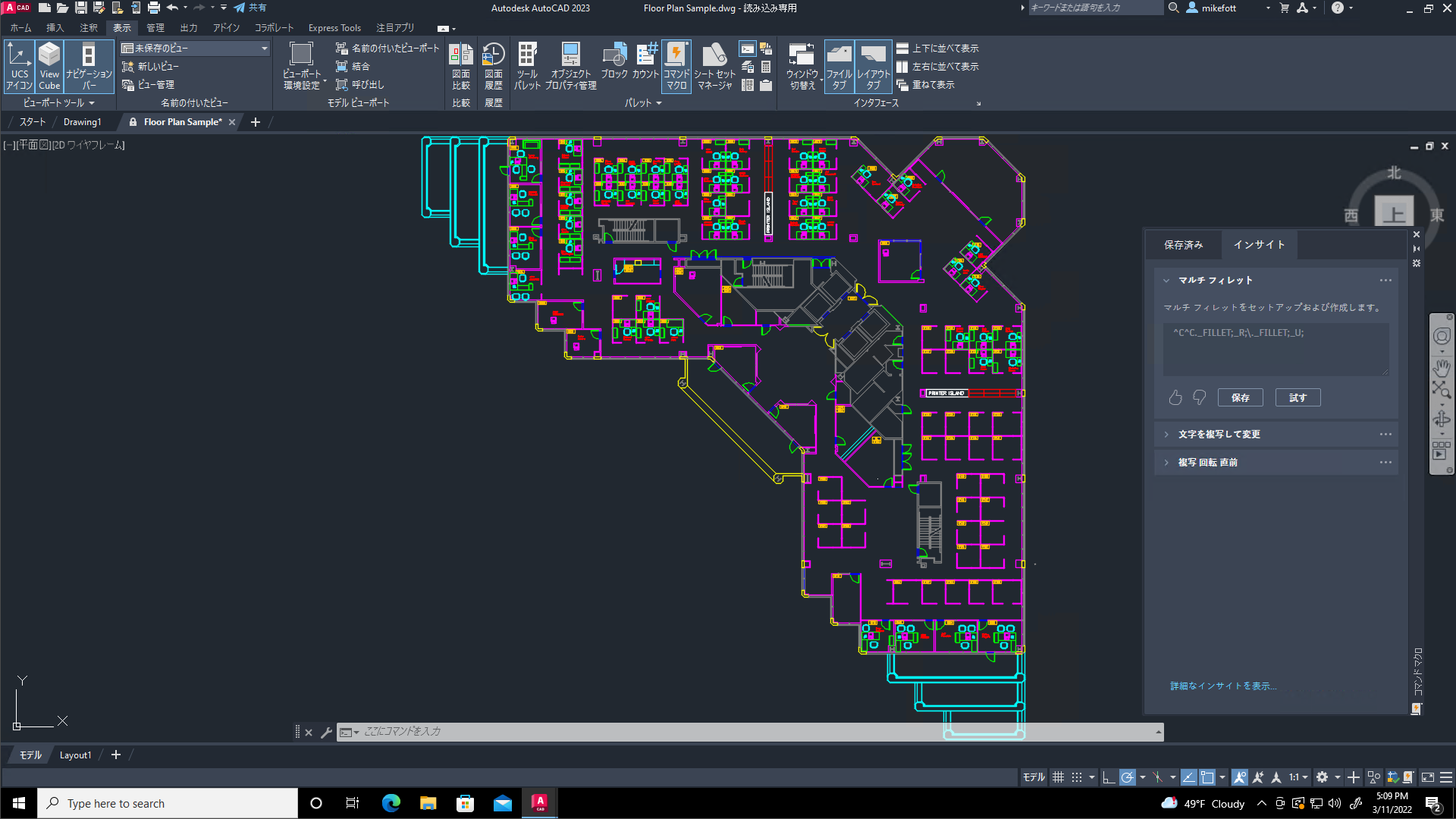
マークアップ読み込みとマークアップ アシスト*
紙図面や PDF からフィードバックを読み込み、図面修正の追加作業なしで自動的に変更を反映
マイ インサイト*
作業を進めながら、[マイ インサイト]でプロジェクトのスピードアップに役立つヒントと機能を確認
カウント
COUNT コマンドで、ブロックやジオメトリのカウントを自動化
トレース
既存の図面を変更することなく安全にレビューし、DWG™ ファイルにフィードバックを直接追加
共有
管理された図面コピーをチーム メンバーや同僚に送信すれば、受信者はどこからでも図面の表示、編集が可能
フローティング ウィンドウ
同じ AutoCAD インスタンスで、作図ウィンドウの並列表示や複数のモニタでの表示が可能
ブロック パレット
デスクトップの AutoCAD または AutoCAD Web アプリでブロックをすばやく表示してアクセス
いつでも、どこでも使える AutoCAD
AutoCAD Web アプリを使用してブラウザで、または AutoCAD モバイル アプリで、CAD 図面を作成、編集、表示
図面履歴
図面の以前のバージョンと現在のバージョンを比較して、修正箇所を確認
*一部 AutoCAD Plus 限定機能(詳細は下記セクションを参照)
AutoCAD 2023 の新機能
AutoCAD 2023 の新機能
マークアップ読み込みとマークアップ アシスト
フィードバックの送信と設計への反映をすばやく実行できます。出力した紙図面や PDF からフィードバックを読み込み、図面修正の追加作業なしで自動的に変更を図面に反映できます。(ビデオ:1 分 15 秒 英語)
マイ インサイト
プロジェクトをより短時間で完了するために役立つヒントや有意義な情報を、コンテキストに合わせて適切なタイミングで入手できます。(ビデオ:2 分 47 秒 英語)
AutoCAD Web API
AutoCAD Plus サブスクリプション メンバー限定で、AutoCAD LISP API を AutoCAD Web アプリで使用できるようになりました。AutoCAD Web アプリで LISP を使用すれば、外出先で も、現場でも、場所を問わずにユーザー独自のカスタマイズを作成してシーケンスを自動化でき ます。(ビデオ:55 秒 英語)
シート セット マネージャ
シート セットを従来よりもすばやく開くことができます。オートデスクのクラウド プラットフォームを利用して、チーム メンバー間でシート セットをすばやく安全に送受信して、開くことができます。
フローティング ウィンドウ
フローティング ウィンドウを使用すると、図面を参照する際の作業時間を節約できます。同じ AutoCAD インスタンスで、作図ウィンドウを分離して並べて表示したり、複数のモニタで表示したりできます。コマンド ラインが、作業中のウィンドウに表示されるようになりました。(ビデオ: 1 分 11 秒 英語)
カウント
エラーを識別しカウントされたオブジェクト間を移動するメニューを使用して、選択した領域内または図面全体のブロックまたはオブジェクトのカウントを自動化できます。(ビデオ:1 分 15 秒 英語)
トレース
Web アプリおよびモバイル アプリや AutoCAD デスクトップで既存の図面を変更することなく、設計変更の注記やマークアップを追加できます。
グラフィックス
AutoCAD 2023 の更新されたグラフィックスでは、シェーディング、エッジのあるシェーディング、ワイヤフレーム表示スタイルを使用する場合に、以前の 10 倍の速度で 3D オブジェクトをレンダリングできるようになりました。
AutoCAD 2023 のその他の機能
2D 作図、図面、注釈
文字設定
マルチテキストで作成すると、文字スタイルや段落、位置合わせなどの書式設定ができます。文字、列、境界の書式を簡単に設定できます。
寸法
寸法を自動的に作成します。選択したオブジェクトにカーソルを移動すると、実際に作成する前に、寸法のプレビューを確認できます。
表
式を適用したり、Microsoft Excel スプレッドシートにリンクしたり、データとシンボルをまとめたテーブルを作成したりできます。カウント機能を使用して、データをテーブルに自動的に読み込むことができます。
引出線
テキストやブロックなど、さまざまなコンテンツに引出線を作成できます。引出線の線分の書式設定やスタイルの定義も簡単です。
中心線と中心マーク
中心線や中心マークを作成、編集できます。関連付けられたオブジェクトを移動すると、中心線や中心マークも自動的に移動します。
雲マーク
図面の変更箇所に雲マークを作成し、更新内容をすばやく確認できます。
ビュー
ビューに名前を付けて保存することにより、特定のビューに簡単に戻って、すばやく参照したり、レイアウト ビューポートに適用したりできます。
レイアウト
図面シートのサイズを指定したり、タイトル ブロックを追加したり、モデルの複数のビューを表示します。
フィールド
文字内でフィールドを使用すると、フィールド値の変更に伴って自動的に更新されるテキストを表示できます。
データ リンク
Microsoft Excel スプレッドシートと図面内の表をリンクすると、データが同時に更新されるようになります。
データ書き出し
オブジェクト、ブロック、属性から、図面上の情報など、さまざまな情報を抽出します。
ダイナミック ブロック
形状、サイズ、環境設定の変更など、ブロック参照に柔軟性とインテリジェンスが追加されました。
配列
円形状または矩形状パターンでオブジェクトの作成と変更を行うことができます(パスに沿って作成と変更を行うこともできます)。
パラメトリック拘束
ジオメトリ拘束および寸法拘束を適用して、図面ジオメトリ間の関係を維持します。
パージ
簡単な選択方法とオブジェクトのプレビューを使用して、複数の不要なオブジェクトを一度に削除できます。
3D モデリングおよびビジュアライゼーション
ソリッド、サーフェス、メッシュ モデリング
ソリッド、サーフェス、メッシュ モデリング ツールを使用して、3D モデルをリアルに作成できます。
3D ナビゲーション(オービット、ViewCube、ホイール)
3D ビューおよびナビゲーション ツールを使用して 3D モデルのオービット、旋回、ウォークスルー、フライスルーし、設計を効果的に表示できます。
表示スタイル
表示スタイルを適用し、3D モデルのエッジ、照明、シェーディングの表示をコントロールします。
断面
断面オブジェクトを作成し、ソリッド、サーフェス、メッシュ、またはリージョンを通過する断面ビューを表示します。
レンダリング
照明やマテリアルを適用して 3D モデルをリアルに表示し、デザインを正確に伝えることができます。
クラウド レンダリング
ローカル コンピュータの処理能力やディスク容量を消費することなく、3D モデルをオンラインでレンダリングできます。
点群
3D レーザ スキャナやその他のテクノロジーによって取得した点群ファイルをアタッチし、そのファイルに基づいて設計を開始できます。
モデルからドキュメントを作成
3D モデルから、ベース ビュー、投影ビュー、横断ビュー、詳細ビューを含む 2D 図面を生成できます。
コラボレーション
外部参照比較
外部参照(Xref)を含む図面の 2 つのバージョンを比較します。
PDF ファイル
PDF ファイルをアンダーレイとして読み込み、書き出し、またはアタッチして、それらのファイルからのデータを共有、再利用できます。
DGN ファイル
DGN ファイルをアンダーレイとして読み込み、書き出し、またはアタッチして、それらのファイルからのデータを共有、再利用できます。
図面比較
現在のウィンドウを閉じることなく、図面の 2 つのバージョンを比較できます。
シート セット
複数の図面をシート セットとして表示、アクセス、管理、出力できます。
モデル参照と読み込み
Navisworks モデルを図面にアンダーレイとしてアタッチしたり、その他のアプリケーションからモデルを読み込むこともできます。
地理的位置とオンライン マップ
地理的位置情報を図面に挿入し、オンライン マップ サービスのマップを図面に表示します。
インストールとカスタマイズ
シンプルなインストーラ
簡単でカスタマイズ可能なインストールで、AutoCAD の設定時間を短縮します。
スタート タブ
AutoCAD の新しい[スタート]タブで、ホーム画面からファイルやその他の役立つコンテンツに簡単に直接アクセスできます。
TrustedDWG テクノロジー
TrustedDWG® テクノロジーは、DWG ファイルがオートデスク以外のソフトウェアで最後に保存された場合、互換性が失われている可能性があることを知らせる警告を表示します。
CUI のカスタマイズ
ユーザー インタフェースをカスタマイズすることによって、アクセス性が向上し、使用頻度の高いタスクの作業手順の数を減らすことができます。
セキュリティで保護された読み込み
AutoCAD での実行可能ファイルの実行にセキュリティ上の制約を設けることで、悪意のある実行コードから保護します。
アクション レコーダ
アクション マクロとして再生可能なコマンドや入力値を記録できます。
システム変数モニタ
優先値一覧に照らして、現在のシステム変数を監視できます。偏差が生じた場合は通知バルーンによって警告が表示されます。
CAD 標準チェッカー
CAD 標準仕様を定義、適用することによって、画層、線種、文字、寸法の一貫性を維持します。
アプリケーション プログラミング インタフェース(API)
ActiveX、VBS、AutoLISP、Visual LISP、ObjectARX、JavaScript、.NET を使用して、図面とデータベースをコントロールできます。
Autodesk App Store
Autodesk 公認の拡張機能でソフトウェアをカスタマイズできます。
AutoCAD 2023 と以前のリリース
AutoCAD には柔軟なサブスクリプション モデルがあり、各リリースおよび製品アップデートで新しい機能を利用できます。AutoCAD 2016 以前の永久ライセンスをお持ちの場合は、以下の変更内容をご確認ください。
AutoCAD 2023
含まれる機能
- AutoCAD Web アプリ: ソフトウェアをインストールせずに、任意のコンピュータから AutoCAD 図面を表示、作成、編集できます。*
- AutoCAD モバイル アプリ: iOS と Android のデバイスで AutoCAD 図面を表示、作成、編集できます。
- 統合ワークフロー: デスクトップ、Web、モバイル デバイスでスムーズに作業できます。*
- クラウド ストレージへの接続: オートデスクのクラウドのほか、主要なクラウド ストレージから直接 AutoCAD の DWG ファイルにアクセスできます。
AutoCAD Plus 2023
含まれる機能
- 上記標準 AutoCAD 機能に加えて、7 つの業種別ツールセットへのアクセス:
- Architecture (建築設計)
- Mechanical (機械設計)
- Electrical (電気制御設計)
- Map 3D (地図情報)
- MEP (機械、電気、配管)
- Plant 3D (3D プラント設計)
- Raster design (ラスター画像処理)
2016 以降に追加された主な新機能は、次のとおりです。
- マークアップ アシストとマークアップ読み込み(AutoCAD Plus): フィードバックを読み込み、図面に変更を自動的に反映させます。
- マイ インサイト: 作業時間を短縮する役立つヒントや新機能を紹介します。
- AutoCAD Web アプリの API: AutoCAD Web アプリの LISP API を使用してプロセスを自動化します。
- トレース: 既存の図面を変更することなく、安全にレビューし、DWG ファイルにフィードバックを直接追加できます。
- カウント: COUNT コマンドを使用してブロックやジオメトリのカウントを自動化します。
- 共有: 管理された図面コピーをチームメンバーや同僚に送信すると、受信者はどこからでも図面にアクセスできます。
- Autodesk Docs にプッシュ: CAD 図面シートを PDF として AutoCAD から Autodesk Docs にプッシュします
- 図面履歴: 図面に加えられた変更を時系列で確認できます。
- 外部参照比較: 現在の図面を閉じることなく外部参照の 2 つのバージョンを比較し、変更を適用できます。
- ブロック パレット: デスクトップまたは AutoCAD Web アプリの[ライブラリ]タブでブロックを効率的に挿入できます。
- クイック測定: マウスを重ねると、近接するすべての測定値(面積や周長など)が図面にすばやく表示されます。
- トリムと延長(強化): 既定の[クイック]モードで、すべての境界候補が自動的に選択されるようになりました。
- 名前削除(一新): 簡単な選択方法とオブジェクトのプレビューを使用して、複数の不要なオブジェクトを削除できます。
- DWG™ 図面比較: 現在のウィンドウを閉じることなく、2 つのバージョンの図面または外部参照を比較できます。
- 点群データのアタッチ/抽出: 3D レーザ スキャナやその他のテクノロジーで取得した点群ファイルをアタッチします。
- PDF 読み込み: SHX フォント ファイル、塗り潰し、ラスター イメージ、TrueType テキストなどを含め、ジオメトリを PDF から図面に読み込めます。
- いつでも、どこでも使える AutoCAD: AutoCAD は、デスクトップ、Web、モバイル デバイスから利用できます。*
- Web およびモバイルへの保存: デスクトップから図面と図面に関連する外部参照を保存して、AutoCAD Web アプリやモバイル アプリで表示、編集できます。
- 新しいビューおよびビューポート: 保存済みのビューをレイアウトに簡単に追加できます。
- 高解像度モニタのサポート: 4K 以上の高解像度ディスプレイで設計を表示できます。
- オフ スクリーン選択: 画面移動して画面に表示されていなくても、オブジェクトの選択内容はそのまま保持されます。
2016 以降の機能向上
- フローティング ウィンドウ: AutoCAD の別のインスタンスを開くことなく、作図ウィンドウを分離して並べて表示したり、複数のモニタで表示したりすることができます。
- シート セット マネージャ: オートデスクのプラットフォームでシート セットをよりすばやく出力します。
- 0.5 秒でデータを保存: 毎回の保存操作にかかる時間が平均 1 秒短縮されました。
- 短時間でインストール: SSDH では最大 50% 高速化されます。
- 新しいダーク テーマ: コントラストと鮮明度を改善し、青を基調としたモダンな美しい画面を実現しました。
- ユーザー インタフェース: フラット デザインのアイコン、直感的なダイアログ ボックスとツールバーで操作できます。
- 2D グラフィックス 安定性、正確性、パフォーマンスが向上しました。
- 3D ナビゲーションのパフォーマンス: 最大で 10 倍高速化しました。
- 新しい 2018.dwg ファイル形式により、保存、移動、コピーのパフォーマンスが向上します。
- Autodesk App Store には 1,000 以上の AutoCAD アプリがそろっています。
- TrustedDWG® ファイル形式。
サポートおよびソフトウェアへのアクセス
- 技術サポート
- オートデスクのサポート スペシャリスト: サポート方法を、予約制電話サポート†、オンライン チャット(利用できない場合があります)、メールからお選びいただけます。
- リモート デスクトップ サポート: 安全な通信手段を使用してスペシャリストが直接トラブルシューティングを実行します。†
- オンライン リソース: ヘルプ ドキュメント、チュートリアル、トレーニング ビデオを取り揃えたナレッジ ベースやコミュニティ サポート フォーラムを利用できます。
- 最新のソフトウェアを利用: 最新のリリースや更新プログラムをすぐに利用できます。
- 前バージョンへのアクセス: 以前のリリースをダウンロードして使用できます。
- 柔軟な契約期間: 1 ヵ月、1 年間、または 3 年間のサブスクリプションを購入できます。*
- 管理ツール: Autodesk Account で、ソフトウェア ライセンス、ライセンスの割り当て、利用状況を簡単に管理できます。
* 保守プランのお客様はご利用いただけません。
† アドバンス サポート付きの保守プランをご契約のお客様はご利用いただけます。

